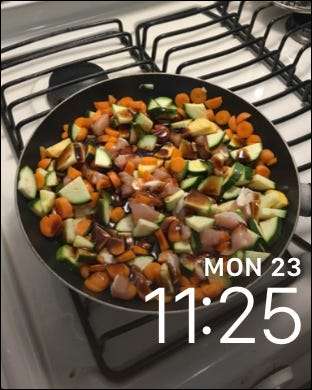Selv om du fremdeles ikke kan lage helt tilpassede klokkeflater på Apple Watch, kan du bruke hvilket som helst bilde du vil ha som bakgrunn, enten ved å bruke et enkelt bilde eller rotere gjennom et fotoalbum. Slik gjør du det.
I SLEKT: Hvordan tilpasse, legge til og slette Apple Watch Faces
Apple kaller dette "å skape et urskive", men teknisk sett "oppretter" du ikke et urskive. Snarere bruker du bare det eksisterende "Photos" urskiven og velger et bilde som skal brukes som bakgrunnsbilde for urskiven.
Nyere versjoner av iOS og watchOS har gjort denne prosessen enklere enn den pleide å være, og det eneste kravet er at bildene starter i iPhones kamerarulle, enten du tok dem med iPhone i utgangspunktet eller bare overførte dem fra en annen enhet.
Det er to måter du kan gjøre dette på. Den første måten er å velge ett eller flere bilder som aldri endres og bruke dem som bakgrunn. Eller du kan velge et fotoalbum fra iPhone og få urskiven automatisk oppdatert med nye bilder når du legger dem til dette albumet. La oss komme i gang!
Bruke forhåndsvalgte bilder
Start med å åpne Photos-appen på iPhone og trykk på "Camera Roll" hvis den ikke allerede er valgt.
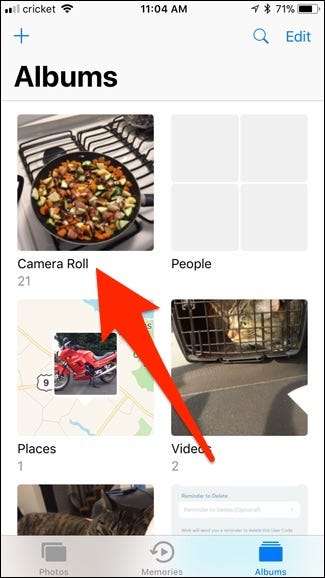
Trykk deretter på bildet du vil bruke, eller velg flere bilder hvis du vil rotere gjennom forskjellige bilder.
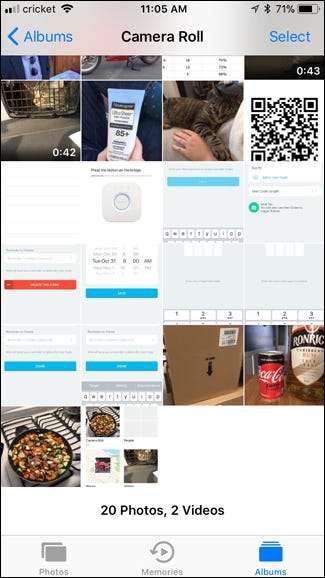
Trykk på Del-knappen nede i venstre hjørne av skjermen.

Trykk på "Create Watch Face" nederst. Du må kanskje bla litt til høyre for å finne den.
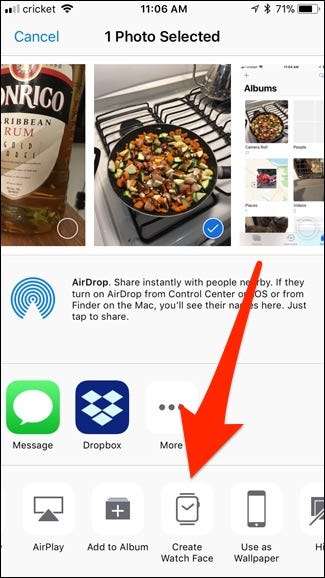
Hvis du bare valgte ett bilde, har du to alternativer så langt som urskiven du vil bruke: Photos urskiven eller Kalejdoskop urskiven. I mitt tilfelle vil jeg bare at det vanlige bildet skal vises, så jeg velger "Photos Watch Face". Hvis du valgte flere bilder, får du bare bruke Photos-urskiven uansett.
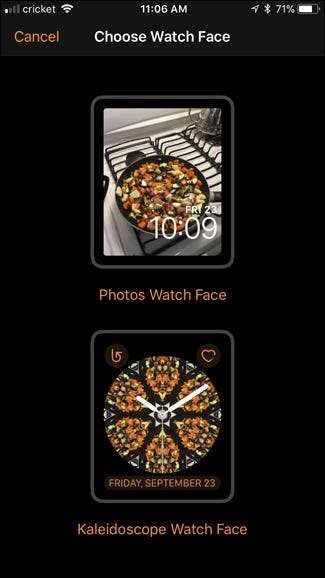
Det neste skjermbildet er der du vil tilpasse alt annet. For å starte, hvis du vil beskjære et bilde for å få det til å passe bedre på Apple Watch-skjermen, trykker du på der det står "1 bilde".
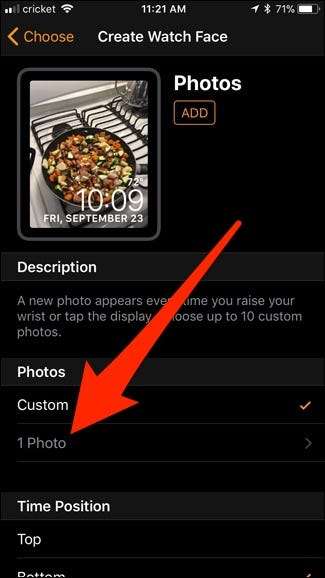
Trykk på bildet for å redigere det.
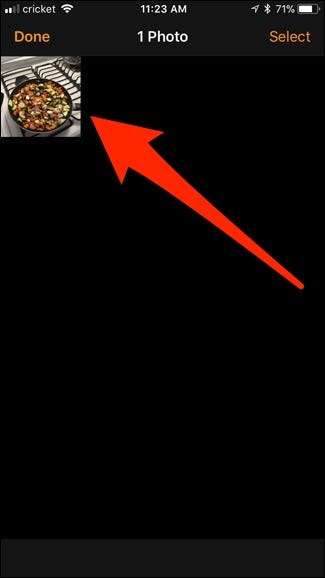
Herfra drar du bildet rundt eller zoomer inn og ut for å få det til å passe slik du vil. Trykk deretter på "Ferdig".
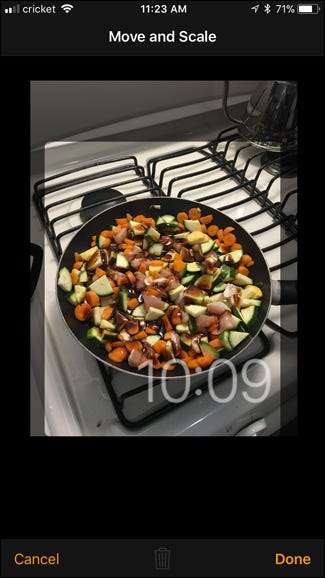
Velg deretter om du vil at klokken skal være plassert øverst eller nederst på skjermen.
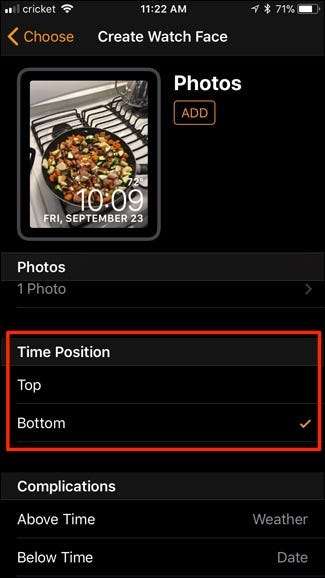
Etter det, bla nedover og velg hvilke andre komplikasjoner du vil ta med tiden, for eksempel dato, vær og mer.

Når du er klar, trykker du på “Legg til” for å lage urskiven, så er du klar! Hvis du valgte flere bilder du vil bruke, vil Apple Watch rotere mellom dem med hvert håndleddløft.
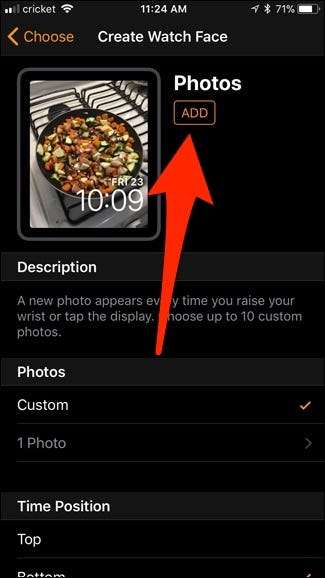
Bruk et automatisk oppdatert synkronisert album
Hvis du vil være i stand til å rotere gjennom forskjellige bilder, men heller vil ha muligheten til å endre dem innimellom, er det å ha et synkronisert fotoalbum.
Du kan bruke enten et eksisterende album i Photos-appen på iPhone eller lage et nytt album dedikert til bilder du vil bruke med urskiven, og den siste vil jeg gjøre her.
Start med å åpne Photos-appen på iPhone og trykk på pluss-knappen øverst til venstre på skjermen.
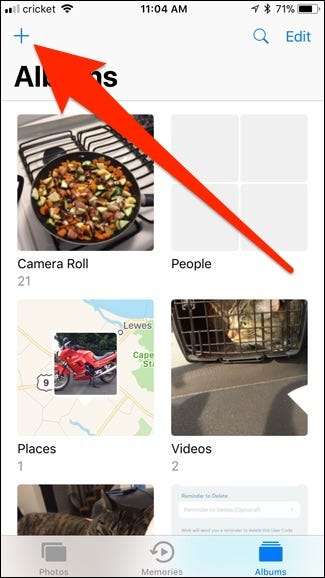
Gi det nye albumet et navn og trykk "Lagre".
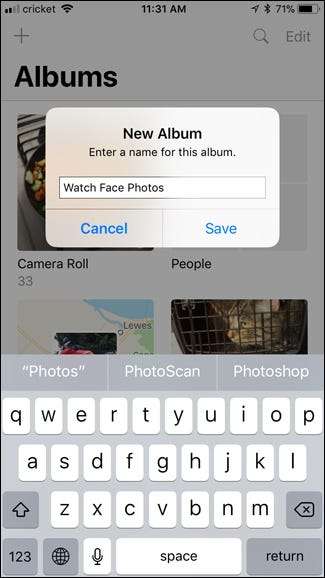
Du kan deretter velge eksisterende bilder du vil legge til i dette albumet. Trykk på "Ferdig" når du er ferdig med det.
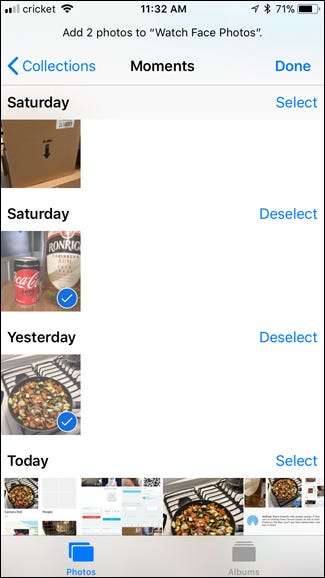
Deretter åpner du Apple Watch-appen på iPhone, ruller nedover og klikker på "Bilder".
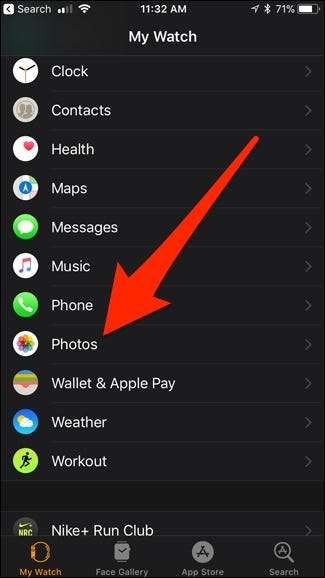
Trykk på “Synkronisert album”.
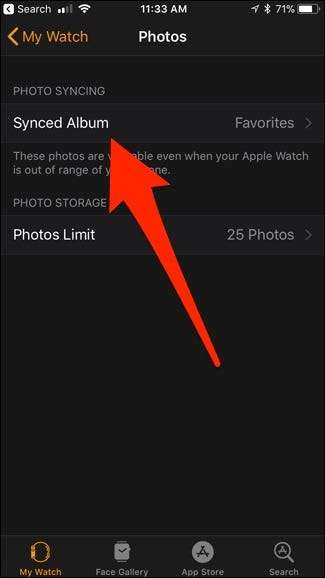
Velg albumet du vil synkronisere med Apple Watch. I dette tilfellet velger jeg "Watch Face Photos". Når du er valgt, gå tilbake til forrige skjermbilde.
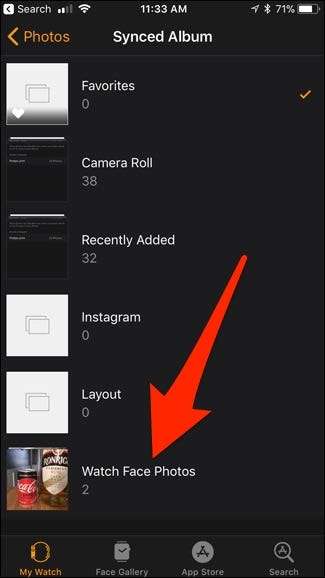
Deretter trykker du på “Bilder begrenser”.
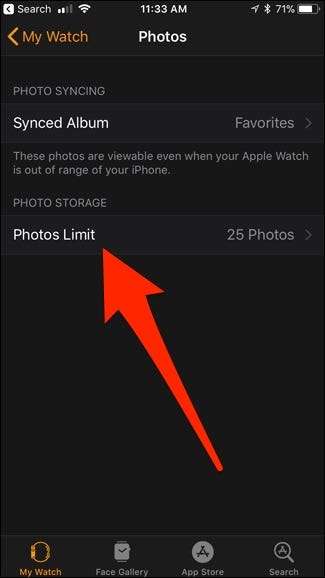
Velg antall bilder du vil synkronisere med Apple Watch. Dette vil avgjøre hvor mange bilder i albumet som skal rotere gjennom urskiven. 25 er standard, som sannsynligvis er nok for folk flest, men du kan velge opptil 500.

Deretter tvinger du på skjermen på Apple Watch, blar til høyre og trykker på pluss-knappen for å lage et nytt urskive.
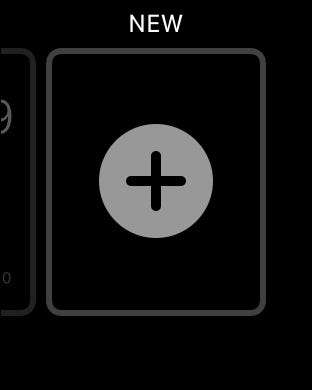
Rull opp eller ned til du finner urskiven "Bilder" (urskivene er i alfabetisk rekkefølge). Velg det når du kommer til det.
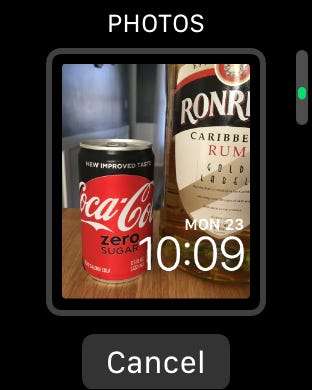
Når den er valgt og kjørt, roterer den automatisk bilder fra det valgte fotoalbumet på iPhone, og viser deg et nytt bilde hver gang du løfter håndleddet.